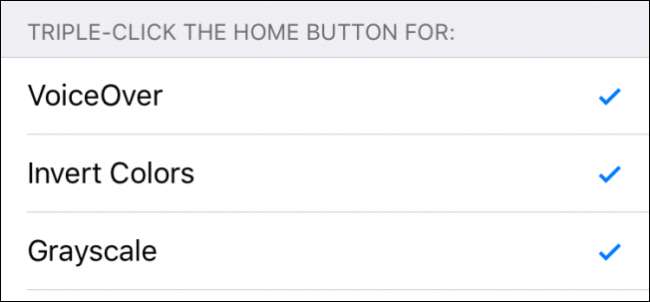
Gondolhatja, hogy az „Acessibility” funkciók csak a fogyatékkal élők számára szólnak, de ebben a kategóriában néhány hasznos funkció van elrejtve. Némelyikhez pedig egyszerűen csak a kezdőlap háromszoros kattintásával férhet hozzá.
Ezen akadálymentességi hivatkozások közül soknak nagyon konkrét célja van, de több mint valószínű, hogy néhányat nagyon hasznosnak talál.
Engedélyezheti például a zoom funkciót, így amikor háromszor három ujjal megérinti a képernyőt, megjelenik egy nagyítási ablak, amelyet mozgatva nagyíthatja a képernyő különböző részeit. A szürkeárnyalatos funkció a teljes képernyőt fekete-fehérben jeleníti meg, míg a Színek megfordítása megfordítja az iPhone teljes színvilágát, mintha egy fotónegatívra nézne.
Mindezek a funkciók megkönnyítik néhány, látásproblémákkal küzdő ember számára, hogy tisztábban lássák a képernyőt, de más felhasználók számára is hasznosak lehetnek.
A Három kattintásos kisegítő lehetőség engedélyezése
A kezdéshez nyissa meg a „Beállítások” elemet, és érintse meg az „Általános” elemet.
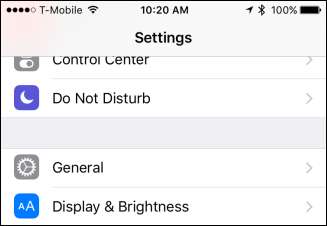
Ezután érintse meg a „Kisegítő lehetőségek” lehetőséget. Ennek megkereséséhez görgetnie kell az Általános beállítások aljára.
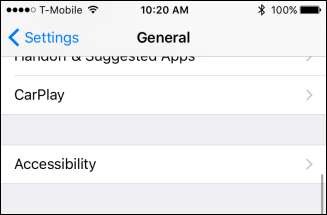
Miután elérte a Kisegítő lehetőségek beállításait, érintse meg a „Kisegítő lehetőségek parancsikon” elemet.

A Kisegítő lehetőségek parancsikon szakaszban láthatja, hogy legfeljebb hat lehetőséget adhat hozzá. Nem kell engedélyezni mindegyiket, de szemléltető célokból mégis megtesszük.
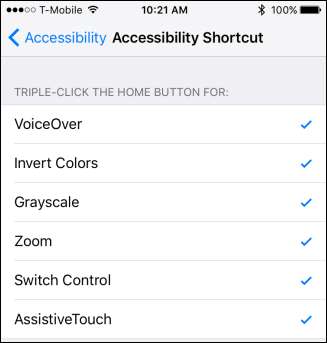
Most, amikor háromszor kattint a kezdőlapra, ezek az opciók megjelennek egy felugró menüben.
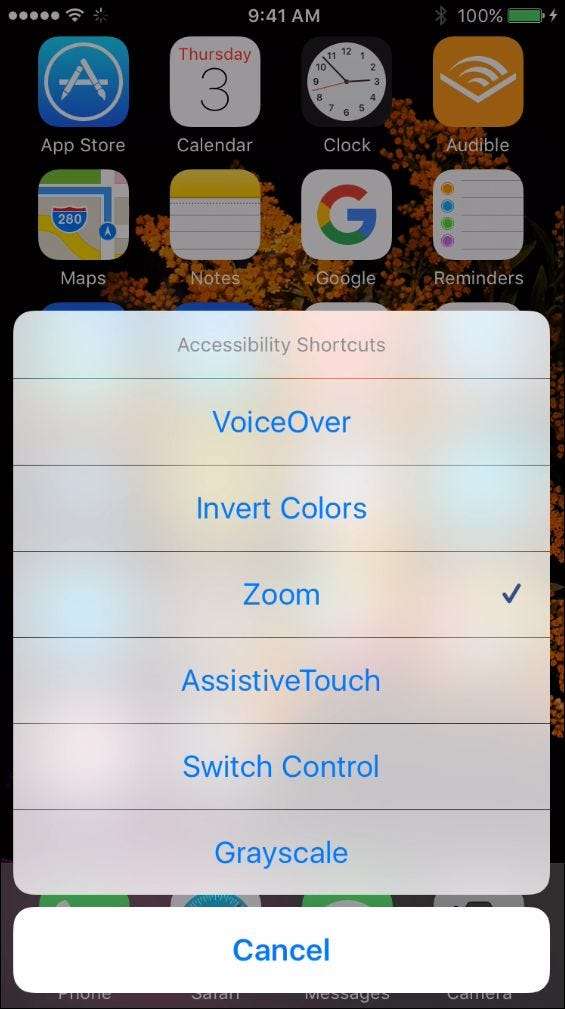
A színek megfordítása nagy kontrasztú megjelenést kölcsönöz, amelyet látássérültek számára gyakran könnyebben olvashatunk. De hasznos lehet az iPhone éjszakai olvasása során is - durva fekete-fehér szöveg helyett például fehér-fekete szövegeket olvashat.
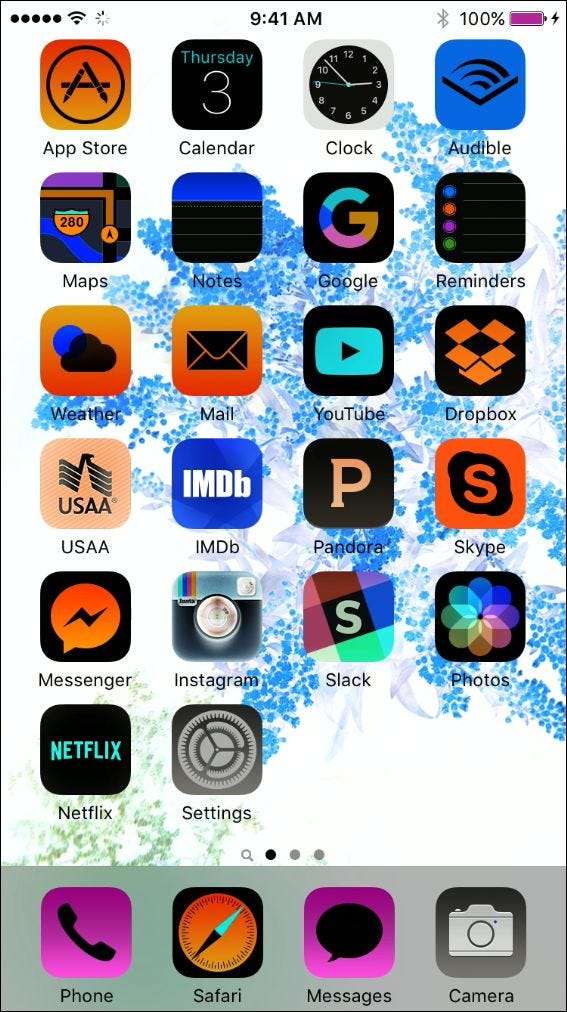
Hasonlóképpen, a szürkeárnyalatos opció nagyobb kontrasztú megjelenést biztosít, ami ismét hasznos azoknak a felhasználóknak, akiknek látási problémái lehetnek. Vagy talán csak a fekete-fehéret vonzóbbnak találja.
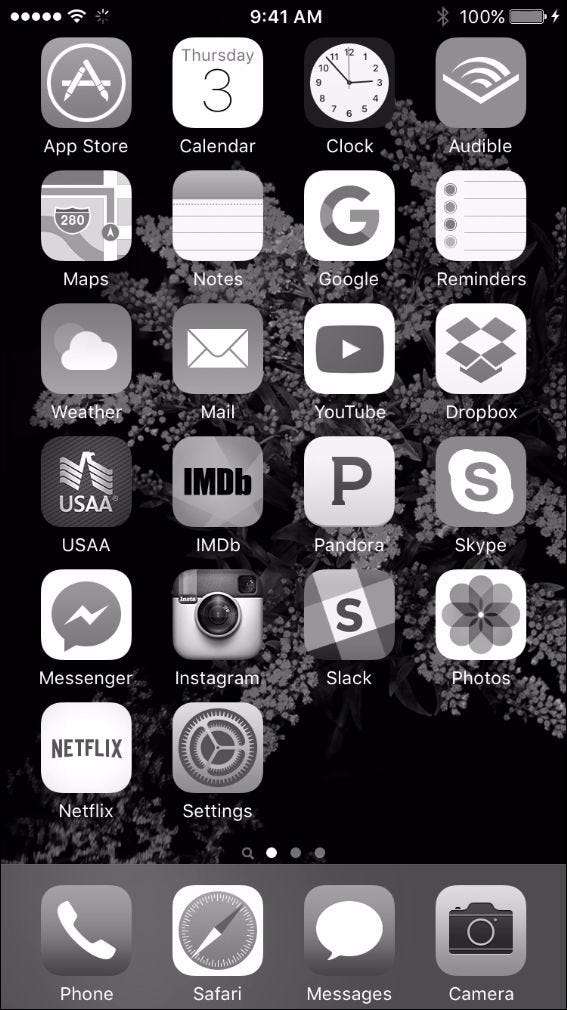
A zoom funkció úgy működik, mint valami nagyító. Ez még azoknak is hasznos, akiknek nincs gyenge látása, mert könnyebben elolvashatja a szövegeket és e-maileket.
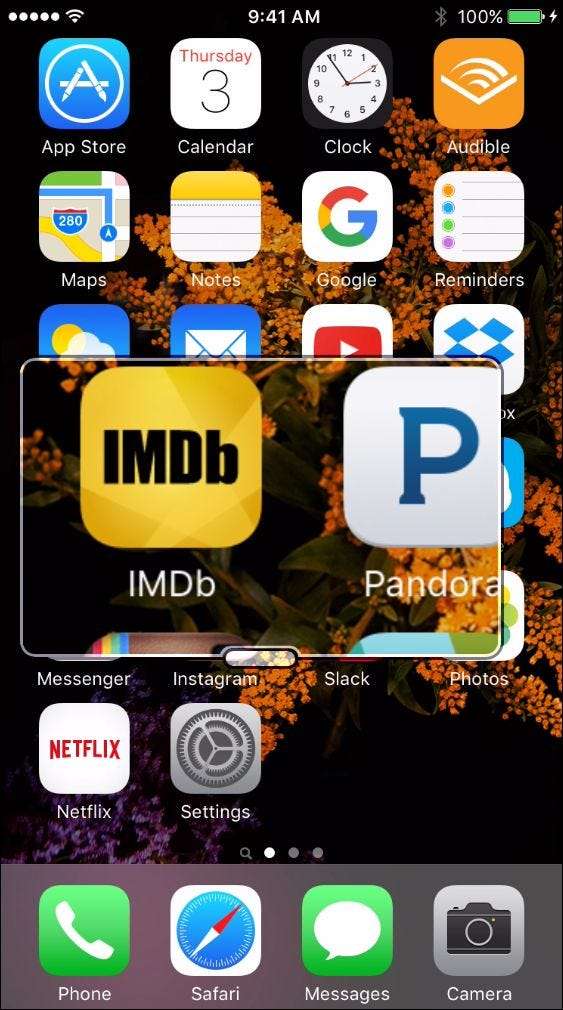
Ha megérinti a lencse alján található kis területet, akkor további lehetőségek jelennek meg, többek között a további nagyítás és az objektív átméretezésének lehetősége.
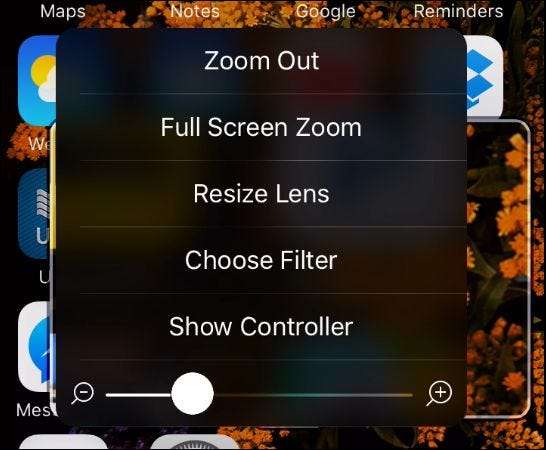
Az egyik olyan funkció, amelyet sok embernek jónak találhat, az a segítő érintés. Ez egy praktikus helyi menüt kap, amely összecsukódik egy kis gombgá, amelyet a képernyő bármely oldalára áthelyezhet. Segítő érintéssel gyorsan elérheti a képernyőn található különböző kezelőszerveket anélkül, hogy parancsikonokat használna, mint például a Kezdőlap gomb lenyomva tartása a Sirivel, felcsúsztatás a Vezérlőközpontba stb.
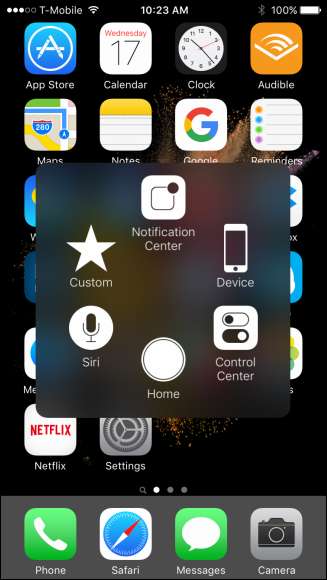
Nyilvánvalóan nem tudjuk szemléltetni a VoiceOver alkalmazást, amely elmondja a képernyő elemeit (duplán koppintson rá, hogy kikapcsolja), de valószínűleg megkapja az ötletet. Ez az egyszerű parancsikon hozzáférést biztosít olyan funkciókhoz, amelyek kissé megkönnyíthetik iPhone használatát. Még jobb, ha csak azokat a funkciókat kell engedélyeznie, amelyek valóban hasznosnak bizonyulnak, így ha csak egy vagy kettő érinti igazán a kedvét, akkor a többiek nélkül is megteheti.






